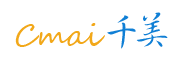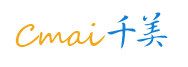Excel 轉入基本資料
基本版即可使用
這邊將會實際演練一次將基本資料轉入得意幫手資料庫的過程 :
請特別注意 : 請確認您的電腦與您所安裝的 Office 是同一個位元架構再行轉檔 !
第一步 : 點選資料管理 > Excel 檔轉入基本資料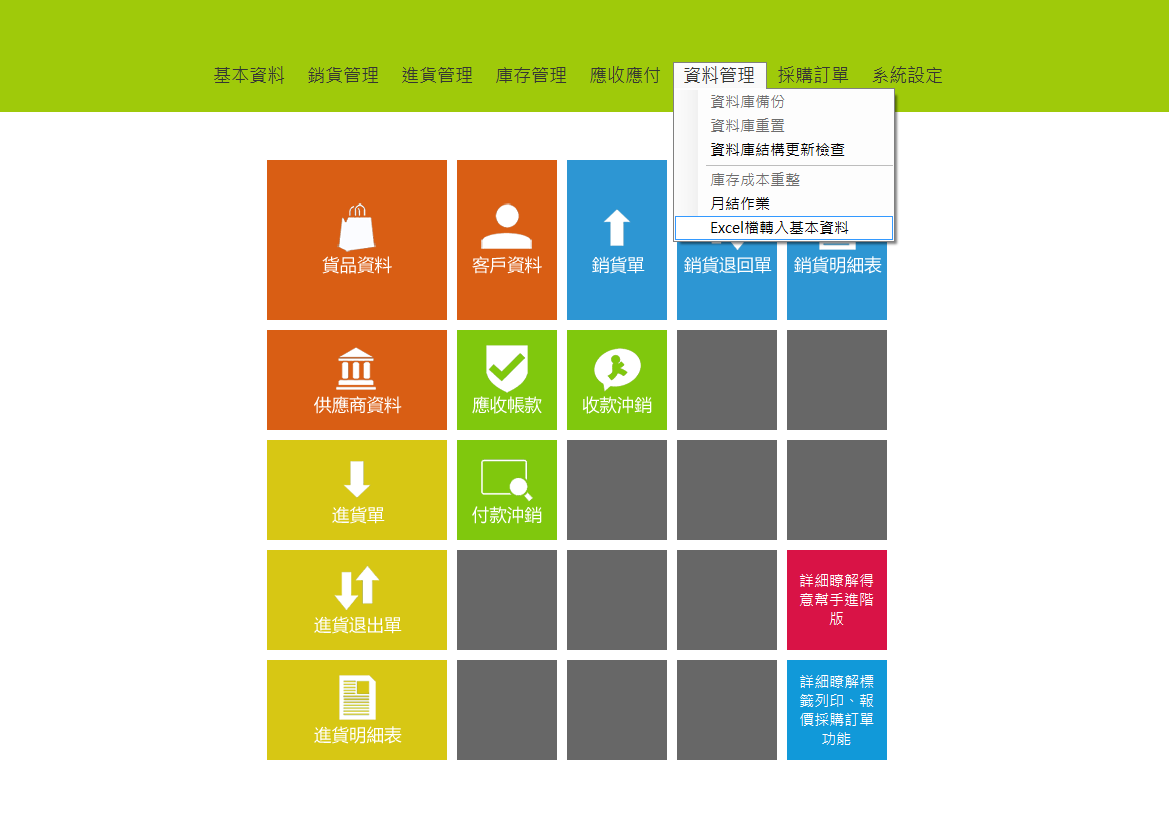
第二步 : 點選「下載空白 Excel」 , 開啟頁面後您會看到 Excel 分為 2003 與 2007 以上版本 , 請下載您電腦上所安裝之 Excel 的相對應版本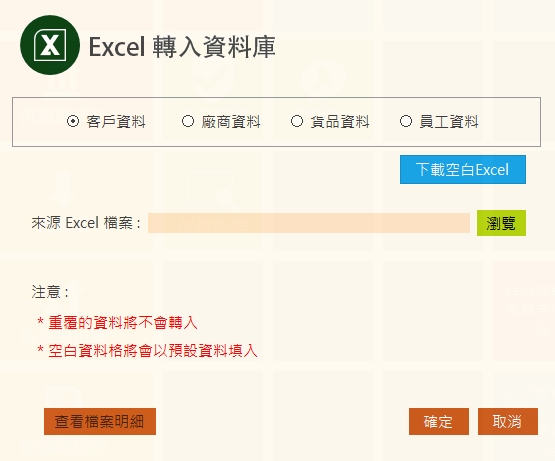
第三步 : 這裡以客戶資料為例 , 請開啟您所下載的 Excel 並詳閱下圖紅框中「說明」工作表的內容 , 照格式鍵入您的資料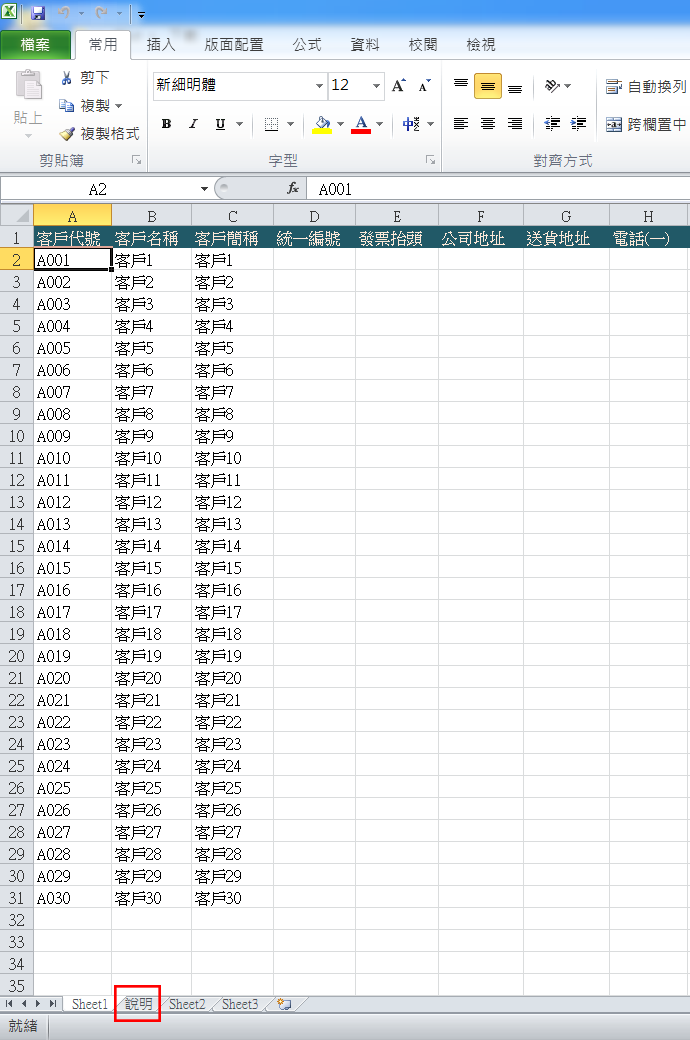
第四步 : 確認您在畫面中是點選 [客戶資料] , 按下綠色的 [ 瀏覽 ] 按鈕 , 並選取您剛輸入完成的檔案位置 , 按下 [ 查看檔案明細 ] 按鈕 , 會出現如下 :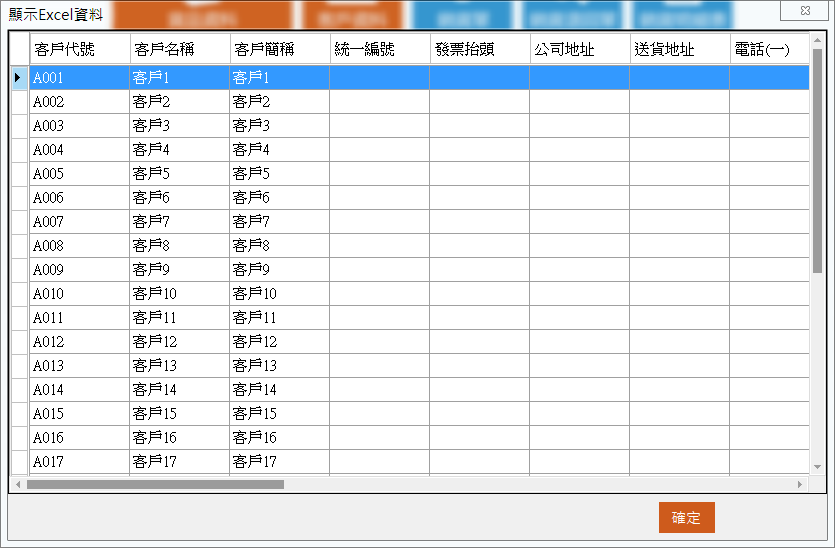
第五步 : 按下「確定」按鈕 , 提示出現轉檔完成 !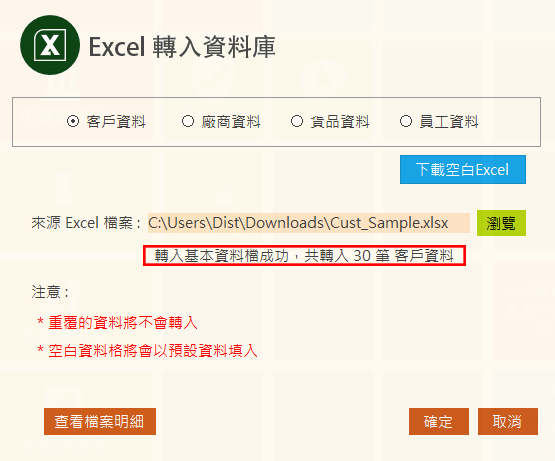
最後再到客戶資料的地方看看 , 可以看到您的資料已經成功轉入了 !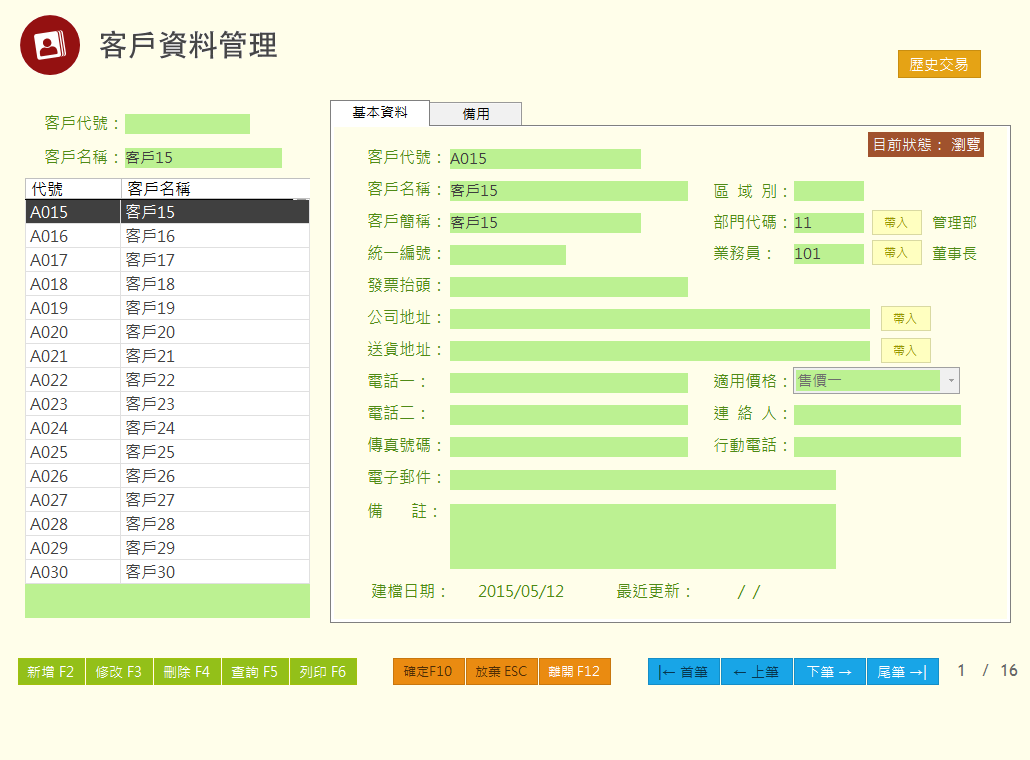
是不是很簡單呢 ? 接下來您應該知道該怎麼做了 , 請謹記 :
1. 在匯入時千萬別選錯您要匯入的資料 !
2. 代號的地方也千萬別跟現有資料重複到
這個匯入的過程是不可逆轉的 , 請千萬小心檢查後再點 [確定] 按鈕喔 !